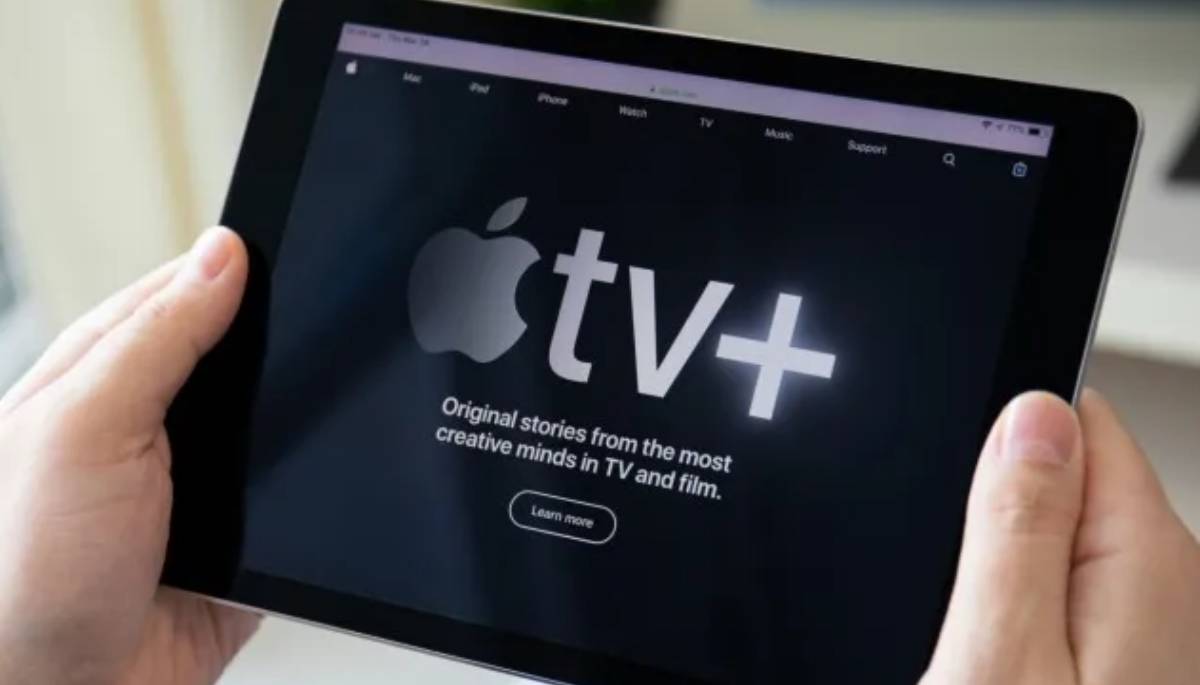Ma három módszert fogunk megosztani, amelyek segítenek a letöltési sebesség növelésében az IDM segítségével. Ezért olvassa el a bejegyzést, hogy megtudja, hogyan növelheti a letöltési sebességet az Internet Download Manager segítségével
Az Internet Download Manager, amint elmondtuk, a jelenleg elérhető legjobb letöltéskezelő, összehasonlítva bármely más letöltéskezelővel, mint például a DAP, a Microsoft Lightweight Download Manager, az Orbit és sok más. Nos, jelenleg az IDM Optimizerrel foglalkoztunk, ez egy miniatűr segédprogram, amely néhány regisztrációs bejegyzés módosításával növeli az IDM sebességét, fejleszti a kapcsolati sebességet, a kapcsolat típusát, a maximális csatlakozási számokat és néhány további bejegyzést. Három módszert fogunk megosztani, amelyek segítenek növelni az IDM letöltési sebességét
Az IDM optimalizáló eszköznek van egy egyszerű Maximalizálás most gombja, amelyre kattintva megjelenik egy megjegyzés az IDM újraindításához, hogy az érvénybe lépjen. Nos, lesz egy Alapértelmezett visszaállítás gomb is, amely visszaállítja az IDM-hez tartozó összes beállítást. Használhatja, ha úgy gondolja, hogy nem ér el jó sebességet. Hogyan lehet növelni az IDM letöltési sebességét.
Hogyan lehet megduplázni az IDM letöltési sebességét 2017-ben
1. módszer: Az IDM-optimalizáló használata
1. lépés. [Download] IDM optimalizáló eszköz itt.
2. lépés: Győződjön meg arról, hogy az IDM telepítve van a számítógépére, mivel ez az eszköz csak akkor optimalizálja az IDM-et, ha az megtalálható a rendszeren.
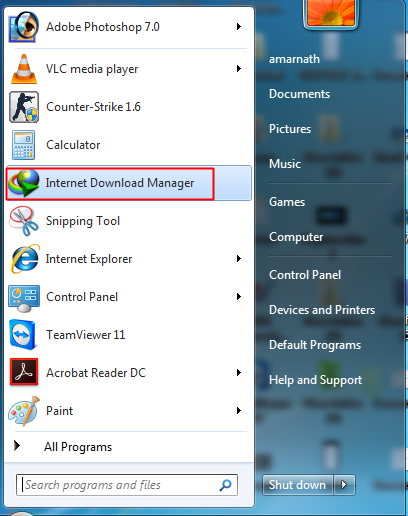
3. lépés. Most csak indítsa el az IDM-optimalizálót, és megjelenik egy ablak, az alábbiak szerint, kattintson a Maximalizálás most lehetőségre, és kap egy megjegyzést, amely arra kéri, hogy indítsa újra az IDM-et, és indítsa újra a számítógépet.
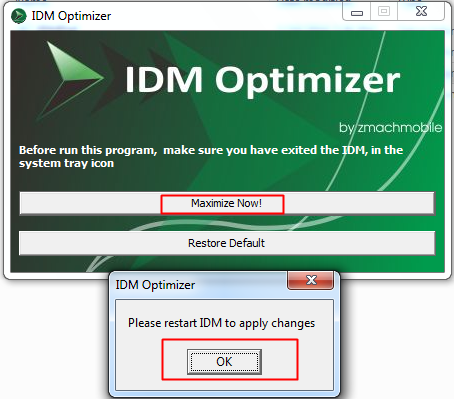
4. lépés. Ez az! most az IDM sebessége felgyorsult, próbáljon meg letölteni bármilyen fájlt, és ellenőrizze, hogy a sebesség jó-e vagy sem. Ha vissza szeretné állítani az alapértelmezett beállításokat, kattintson az Alapértelmezés visszaállítása gombra.
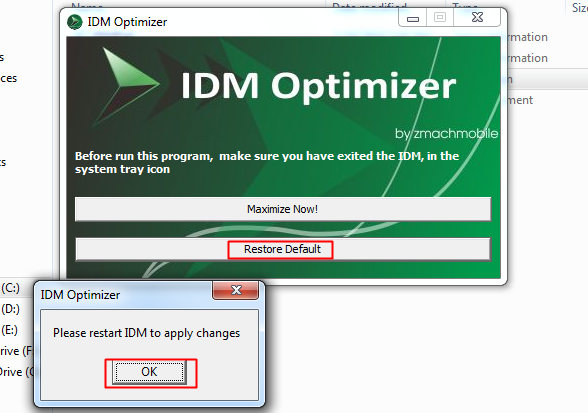
Ennyi, srácok! most megnövelted az IDM-edet a Speed-el, optimalizáltad a gyorsabb letöltéshez, érezd jól magad, és oszd meg ezt a bejegyzést minden barátoddal.
2. módszer: Az IDM beállítások használata
1. lépés: Maximalizálhatja az IDM sebességkorlátozását, mindössze annyit kell tennie, hogy megnyitja az IDM-et, és lépjen a letöltési menübe, majd válassza ki a „Speed Limiter” opciót. Most a sebességkorlátozónál Győződjön meg arról, hogy „ki volt kapcsolva” a sebességkorlátozó
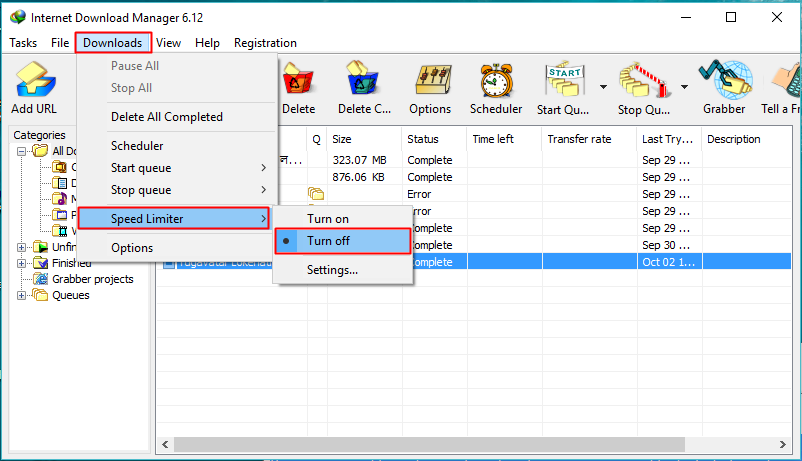
2. lépés. A maximális csatlakozási számot is beállíthatja az IDM kapcsolat konfigurációs menüjében, mindössze annyit kell tennie, hogy a letöltésekhez válassza az „Opció” lehetőséget, és lépjen a Connection fülre, és állítsa a „Kapcsolat típusa/sebesség” elemét LAN 10 Mbs értékre. Most be kell állítania az alapértelmezett max. konn. a 16-os szám alapértelmezés szerint 8 volt, de legördülő menüben válassza ki a 16-ot a listából, és mentse el.
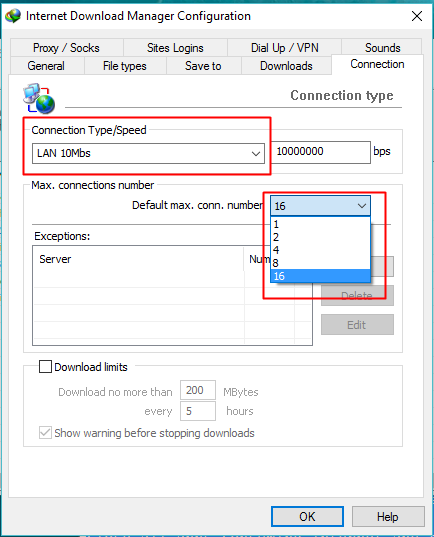
3. módszer: A háttéralkalmazások bezárása

A háttérben futó alkalmazások lelassíthatják a letöltési sebességet. Az aktív letöltésekkel rendelkező böngészők vagy az adatokat aktívan online lekérő programok lelassíthatják az internet sebességét az IDM-ben, és leállíthatják az automatikus frissítést lekérő alkalmazásokat is. Szüneteltetheti a folyamatban lévő letöltést, és folytathatja azt, miután törölte a háttérben végzett online tevékenységet, észrevehető különbséget fog látni.
Tehát a fentiekben minden arról szól, hogyan lehet növelni az IDM letöltési sebességét. Három módszert követhet, és javíthatja a letöltési sebességet az IDM-ben. Ha bármilyen problémával szembesül a fent tárgyalt módszerek bármelyikével, kérdezzen bátran megjegyzésekben.